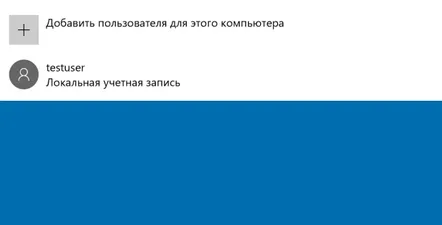
Cele mai multe funcții ale sistemului de operare devin disponibile numai atunci când este creat un cont Windows 10.
Cum se înregistrează corect, cum poate fi schimbat sau șters? Acest articol prezintă instrucțiuni care vă vor oferi răspunsuri la aceste întrebări.
Creați un cont local
Să luăm în considerare cum să creați un cont local Windows 10. Există mai multe moduri de a face acest lucru, dar vom vorbi despre principalele și cele mai simple dintre ele:
1. Faceți clic pe butonul „Start” și accesați linia „Parametri” din meniu
2. În fereastra care apare, găsiți categoria „Conturi”, deschideți-o și selectați „Familie și alți utilizatori”
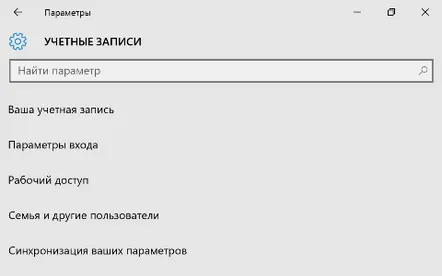
3. În secțiunea „alți utilizatori”, faceți clic pe „Adăugați” și introduceți numele de utilizator și parola contului în fereastra
4. Se creează un cont local. Îl puteți vedea în secțiunea „Alți utilizatori”.
Schimba contul
Și cum să schimbi contul, dacă există dorința de a specifica un alt nume, parolă sau date personale?
Pentru a face acest lucru, trebuie să deschideți meniul „Start” din colțul din stânga sus și să comutați la intrarea locală pe care doriți să o modificați. Se va deschide fereastra de setări a marcajului:
Faceți clic pe linkul „Gestionați-vă contul Microsoft” și veți accesa contul dvs. de pe site-ul companiei, unde vă puteți schimba numele, parola, avatarul, precum și metodele de plată pentru aplicații și jocuri.
Ștergerea unui cont local
Pentru a șterge, accesați secțiunea deja familiară „Alți utilizatori” din submeniul „Familie și alți utilizatori”, faceți clic pe cel dorit și apăsați butonul „Șterge”.
Vă rugăm să rețineți că înainte de a vă șterge contul, va trebui cu siguranță să vă deconectați de la el. Pentru aceastamergeți din nou sub el, deschideți meniul „Start” din colțul din stânga sus, faceți clic pe numele contului și faceți clic pe butonul „Deconectare”.
Dacă aveți întrebări legate de crearea, modificarea și ștergerea unui cont local în Windows 10, adresați-le în comentarii - vom încerca să vă ajutăm! (3124)
